iBackupBot – en rask gjennomgang av funksjoner, bruksanvisning og alternativer
Har du opplevd problemer når du prøver å få tilgang til en favorittapp, bare for å oppdage at skolen eller jobben din blokkerer den? Hvis Mobile Device Management kontrollerer enheten, kan det skje. IT-administratorer kan blokkere apper og funksjoner på jobb- eller skoleenheter, samt på tidligere eide enheter. Verktøyet iBackupBot kan bidra til å fjerne disse begrensningene. Suksessraten avhenger ofte av hvilken versjon av iOS enheten bruker for øyeblikket. I den kommende delen vil vi dekke prosessen med å bruke verktøyet og fremheve viktig informasjon du bør være oppmerksom på.
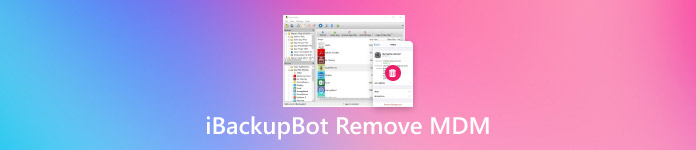
I denne artikkelen:
Del 1. Hva er iBackupBot?
iBackupBot lar deg sikkerhetskopiere og administrere dataene dine på alle iOS-enheter, for eksempel iPhone, iPad eller iPod touch. Den lar deg se alle enhetsfilene dine, inkludert SMS, kontakter og appdata, og gjøre endringer i dem via datamaskinen. Du har også muligheten til å flytte dataene dine, slette tidligere samtaleoppføringer og beholde diverse sikkerhetskopier.
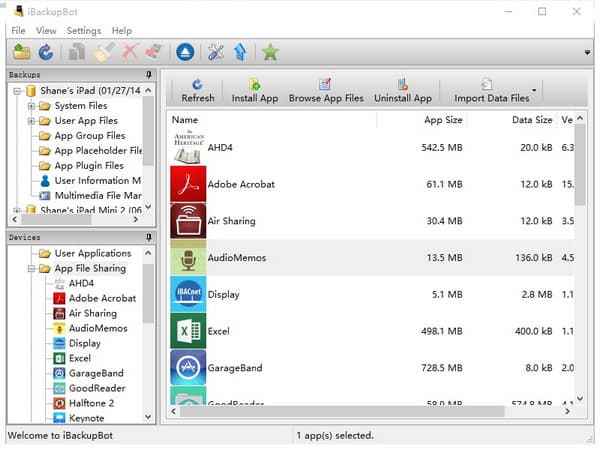
I tillegg til sikkerhetskopiering muliggjør iBackupBot fjerning av MDM-restriksjoner på andre enheter som kontrolleres av skoler, arbeidsplasser eller tidligere eiere. Denne MDM-fjerningsfunksjonen i iBackupBot gjør det enklere å gjenvinne full kontroll over enheten din. Suksessen kan imidlertid variere avhengig av hvilken iOS-versjon du kjører. Hvis du spør om det kan slå av iPhone-begrensninger, det enkleste svaret er at det kommer an på.
Del 2. Fjerner iBackupBot MDM?
Før du dykker ned i MDM-fjerning med iBackupBot, er det verdt å vite hvorfor noen nøler og hvorfor du kanskje ser etter et iBackupBot-alternativ. iBackupBot lar deg omgå enhetsadministrasjonskontroller, men det er ikke helt trygt. Mange sier til og med at det kan krasje uventet, og noen ganger slette mer enn bare MDM under prosessen. Uansett kan de som ønsker å gjenopprette tilgangen til den låste telefonen sin uten kostbare programmer, ty til det, så lenge de er villige til å møte utfordringene.
Fungerer i noen tilfeller:
• Du kan slette MDM-profilen uten å trenge passordet. Dette viser seg å være svært nyttig når du trenger et passord du ikke kan huske for å administrere enheten, slik at du får fri tilgang til funksjoner du vanligvis ikke kan nå.
• Med iBackupBot får du tilgang til selv de mest skjulte sikkerhetskopieringsmappene og systemdataene. For eksempel kan den oppdage og oppdatere skjulte filer fylt med MDM-innstillinger.
• Brukere av kompatible iOS-versjoner med iBackupBot har rapportert at appen sletter MDM-profilen. Når filen er fjernet, går enheten automatisk tilbake til de opprinnelige, uadministrerte innstillingene under oppstart.
Begrensninger:
• Krasjet kan oppstå under ustabil fjerning, noe som kan føre til at iBackupBot plutselig slutter å virke. I noen tilfeller må du starte datamaskinen og enheten på nytt og starte fra trinn én igjen.
• Noen apper etterlater seg en mindre MDM-profil som hindrer at apper installeres eller begrenser funksjoner i enhetens kontrollpanel, selv etter at hovedfilen er fjernet.
• Fordi det fungerer med dype systemfiler, kan bruk av iBackupBot noen ganger føre til sletting av data, innstillinger og MDM-profil. Du bør ha en pålitelig sikkerhetskopi i tilfelle noe du har lagret slettes.
• På noen eldre iOS-versjoner er den eneste måten iBackupBot kan slette profilen på å fremtvinge en fullstendig tilbakestilling til fabrikkinnstillinger. Denne handlingen gjenoppretter enheten til grunntilstanden, og fjerner både MDM-profilen og alle andre innstillinger.
• Nye brukere synes ofte grensesnittet er forvirrende, noe som kan føre til feiltrinn. På grunn av at grensesnittet viser lavnivåmapper og plist-filer, synes mange brukere det er overveldende og for komplekst for en ny bruker.
iBackupBot kan være nyttig for noen brukere som ønsker å omgå MDM-restriksjoner, spesielt de med en eldre iOS-enhet og feil passord. Det kan imidlertid hende at det ikke fungerer til slutt. Å lagre alt lokalt og ikke forhaste seg bør hjelpe hvis du mister data mens du laster ned profilen. Hvis du opplever problemer eller ønsker en mer praktisk tilnærming, fortsett å bla, da vi vil introdusere et alternativ til iBackupBot.
Del 3. Slik fjerner du MDM ved hjelp av iBackupBot [trinn for trinn]
Det er viktig å overføre all personlig informasjon du trenger til hovedenheten din, da alt på den vil bli slettet under installasjonsprosessen. Fjerne MDM fra iPaden din eller iPhone med iBackupBot lar deg bruke enheten din fullstendig og fjerner eventuelle profiler som er pålagt av noen andre. Ved å klikke på noen få knapper på datamaskinen din vil du få tilbake alle funksjonene du hadde før.
På enheten din åpner du Innstillinger > Generell > Overfør eller tilbakestill iPhone og velg Slett alt innhold og innstillinger å tørke av enheten.
Last ned og installer iBackupBot på Windows- eller Mac-datamaskinen din.
Åpne iBackupBot, klikk på Sikkerhetskopier nå for å opprette en ny sikkerhetskopi, og velg deretter sikkerhetskopien fra Sikkerhetskopier-listen i sidefeltet.
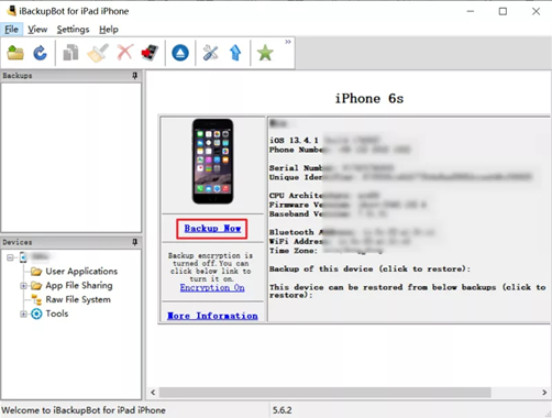
Klikk på Systemfiler, naviger til SysSharedContainerDomain-systemgroup.com.apple.configurationprofiles mappe, finn MDM.plist til høyre, og slett den.
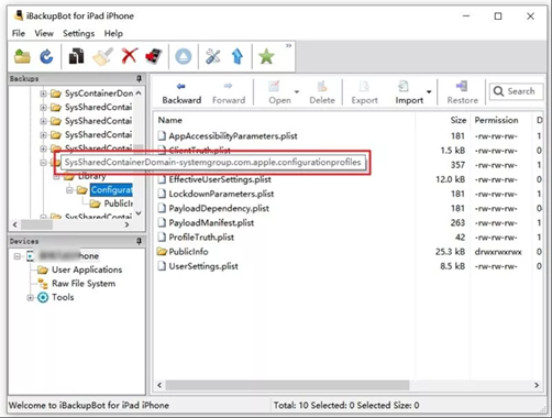
Etter at du har fullført disse fire trinnene, har ikke enheten din lenger MDM-restriksjoner og kan brukes fullt ut. Gjenopprett den forrige kopien av sikkerhetskopien din, så har du full tilgang til alle appene, innstillingene og funksjonene dine igjen. Hvis iBackupBot ikke fungerte for deg, eller du leter etter en alternativ tilnærming, bør du vurdere å utforske noen metoder neste gang.
Del 4. Hvis iBackupBot ikke fungerer: Alternativ metode for fjerning av MDM
Møt imyPass iPassGo, som er utviklet for å fjerne MDM-profiler systematisk og uanstrengt fra mobile enheter. Den fungerer som et brukervennlig iBackupBot-alternativ, ettersom den veileder deg gjennom hver side med klare instruksjoner, slik at du ikke trenger å fjerne filer manuelt eller gjøre store systemjusteringer. Siden den fungerer med alle iPhone- og iPad-modeller fra iOS 9, vil ikke appen krasje og holder dokumentene dine trygge i sikker modus.
Å kjøpe alle funksjonene kan garantere at avanserte moduser av og til vil forårsake problemer, men støtte og råd er fortsatt tilgjengelig. Hvis iBackupBot virker forvirrende eller ustø, er imyPass iPassGo et enkelt og effektivt alternativ for de som begynner med Apples administrasjonssystem.
Ved å klikke på nedlastingsknappen kan du enkelt laste ned programvaren til din respektive PC. Følg deretter oppsett- og installasjonsprosessen som kreves før du kan starte og bruke den.
Åpne appen du har installert tidligere. Gå til Fjern MDM-delen og koble den begrensede iOS-enheten til PC-en via en USB-ladekabel. Klikk deretter på Start når en sterk forbindelse er opprettet.

Vent noen minutter mens prosessen med å fjerne MDM pågår. Når det er gjort, starter enheten på nytt automatisk. Når den åpnes igjen, vil ikke MDM lenger være aktivert med mindre du fjerner innholdet og innstillingene på iPhone.
Konklusjon
For å konkludere, kan vi se Fjerning av iBackupBot MDM strøm, noe som garantert vil være nyttig hvis du vil fjerne restriksjonene som er satt på enheten din. Men det viktigste er å bruke metodene som iBackupBot tilbyr til pedagogiske eller personlige formål. Det er ulovlig å omgå en enhet uten tillatelse med mindre det er fra deg.
Hot løsninger
-
Lås opp iOS
- Gjennomgang av gratis iCloud Unlock Services
- Omgå iCloud-aktivering med IMEI
- Fjern Mosyle MDM fra iPhone og iPad
- Fjern support.apple.com/iphone/passcode
- Anmeldelse av Checkra1n iCloud Bypass
- Omgå passordet for iPhone-låseskjermen
- Hvordan jailbreak iPhone
- Lås opp iPhone uten datamaskin
- Omgå iPhone låst til eier
- Fabrikkinnstilt iPhone uten Apple ID-passord
-
iOS-tips
-
Lås opp Android
-
Windows-passord

